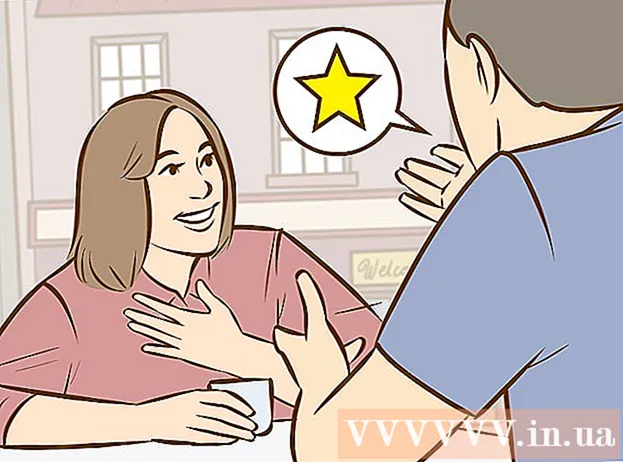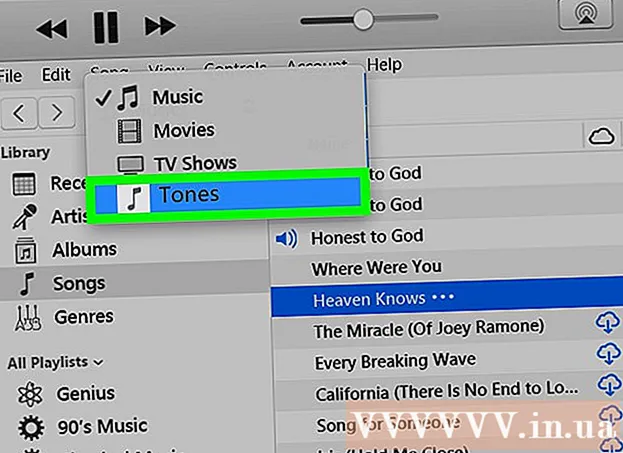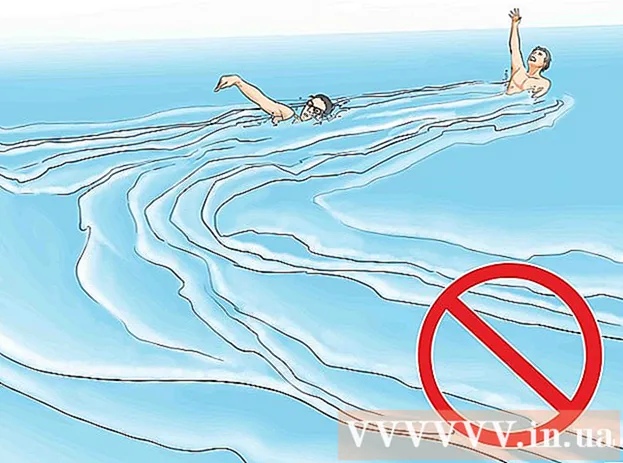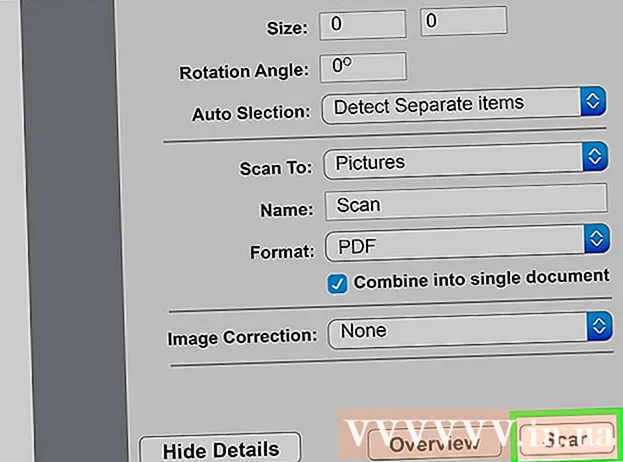Autor:
William Ramirez
Datum Stvaranja:
20 Rujan 2021
Datum Ažuriranja:
1 Srpanj 2024

Sadržaj
U ovom ćemo vam članku pokazati kako instalirati dodatak Grammarly u Word na računalo sa sustavom Windows.
Koraci
 1 Idite na stranicu https://www.grammarly.com/ u bilo kojem web pregledniku.
1 Idite na stranicu https://www.grammarly.com/ u bilo kojem web pregledniku. 2 Pomaknite se prema dolje do stupaca veza.
2 Pomaknite se prema dolje do stupaca veza. 3 Kliknite na Gramatički za MS Office (Gramatički za MS Office). Tu ćete vezu pronaći u prvom stupcu "Proizvodi".
3 Kliknite na Gramatički za MS Office (Gramatički za MS Office). Tu ćete vezu pronaći u prvom stupcu "Proizvodi".  4 Kliknite na Besplatno preuzimanje (Besplatno preuzimanje). Ovaj crveni gumb nalazi se na sredini stranice.
4 Kliknite na Besplatno preuzimanje (Besplatno preuzimanje). Ovaj crveni gumb nalazi se na sredini stranice.  5 Izradite Grammarly račun. Ako već imate račun, kliknite "Prijava" pri vrhu zaslona; ako ne, unesite svoje ime, adresu e -pošte i lozinku, a zatim kliknite Registracija.
5 Izradite Grammarly račun. Ako već imate račun, kliknite "Prijava" pri vrhu zaslona; ako ne, unesite svoje ime, adresu e -pošte i lozinku, a zatim kliknite Registracija.  6 Preuzmite instalacijsku datoteku. Kada se registrirate ili prijavite, započet će postupak preuzimanja instalacijske datoteke. Ako se proces ne pokrene, kliknite Preuzimanje gramatički za MS Office pri vrhu zaslona, a zatim kliknite Spremi datoteku.
6 Preuzmite instalacijsku datoteku. Kada se registrirate ili prijavite, započet će postupak preuzimanja instalacijske datoteke. Ako se proces ne pokrene, kliknite Preuzimanje gramatički za MS Office pri vrhu zaslona, a zatim kliknite Spremi datoteku.  7 Otvorite mapu Preuzimanja. U njemu ćete pronaći preuzetu instalacijsku datoteku.
7 Otvorite mapu Preuzimanja. U njemu ćete pronaći preuzetu instalacijsku datoteku. - Za brzi odlazak u mapu Preuzimanja kliknite Pobijedi+Eda biste otvorili prozor Explorer, a zatim kliknite mapu Preuzimanja u lijevom oknu.
 8 Dvaput kliknite na datoteku GrammarlyAddinSetup. Obilježen je bijelom ikonom "G" na zelenoj podlozi. Otvorit će se prozor.
8 Dvaput kliknite na datoteku GrammarlyAddinSetup. Obilježen je bijelom ikonom "G" na zelenoj podlozi. Otvorit će se prozor.  9 Kliknite na Trčanje. Otvorit će se prozor Grammarly instalacijskog programa.
9 Kliknite na Trčanje. Otvorit će se prozor Grammarly instalacijskog programa.  10 Kliknite na Započnite (Nastavi). Ovo će otvoriti popis Grammarly proizvoda koje možete dodati u Microsoft Office.
10 Kliknite na Započnite (Nastavi). Ovo će otvoriti popis Grammarly proizvoda koje možete dodati u Microsoft Office.  11 Molimo izaberite Gramatički za Word (Gramatički za Riječ). Grammarly možete dodati i u druge Office proizvode; odaberite ih ako želite.
11 Molimo izaberite Gramatički za Word (Gramatički za Riječ). Grammarly možete dodati i u druge Office proizvode; odaberite ih ako želite.  12 Kliknite na Instalirati (Instalirati). Dodatak Grammarly bit će instaliran u programu Microsoft Word (i drugim odabranim programima sustava Office).
12 Kliknite na Instalirati (Instalirati). Dodatak Grammarly bit će instaliran u programu Microsoft Word (i drugim odabranim programima sustava Office).  13 Kliknite na Završi (Dovršiti). Ovu ćete opciju pronaći pri dnu prozora koji će se otvoriti nakon dovršetka instalacije dodatka.
13 Kliknite na Završi (Dovršiti). Ovu ćete opciju pronaći pri dnu prozora koji će se otvoriti nakon dovršetka instalacije dodatka.  14 Pokrenite Microsoft Word. Da biste to učinili, otvorite izbornik "Start"
14 Pokrenite Microsoft Word. Da biste to učinili, otvorite izbornik "Start"  , odaberite Sve aplikacije, kliknite Microsoft Office, a zatim odaberite Microsoft Word.
, odaberite Sve aplikacije, kliknite Microsoft Office, a zatim odaberite Microsoft Word.  15 Kliknite na Omogući gramatički (Omogući Grammarly) za prilagodbu Grammarlyja. Ovu ćete opciju pronaći u gornjem desnom kutu Worda. Nakon što postavite i aktivirate Grammarly, počnite koristiti ovaj dodatak za provjeru svoje gramatike i pravopisa u Wordu.
15 Kliknite na Omogući gramatički (Omogući Grammarly) za prilagodbu Grammarlyja. Ovu ćete opciju pronaći u gornjem desnom kutu Worda. Nakon što postavite i aktivirate Grammarly, počnite koristiti ovaj dodatak za provjeru svoje gramatike i pravopisa u Wordu.